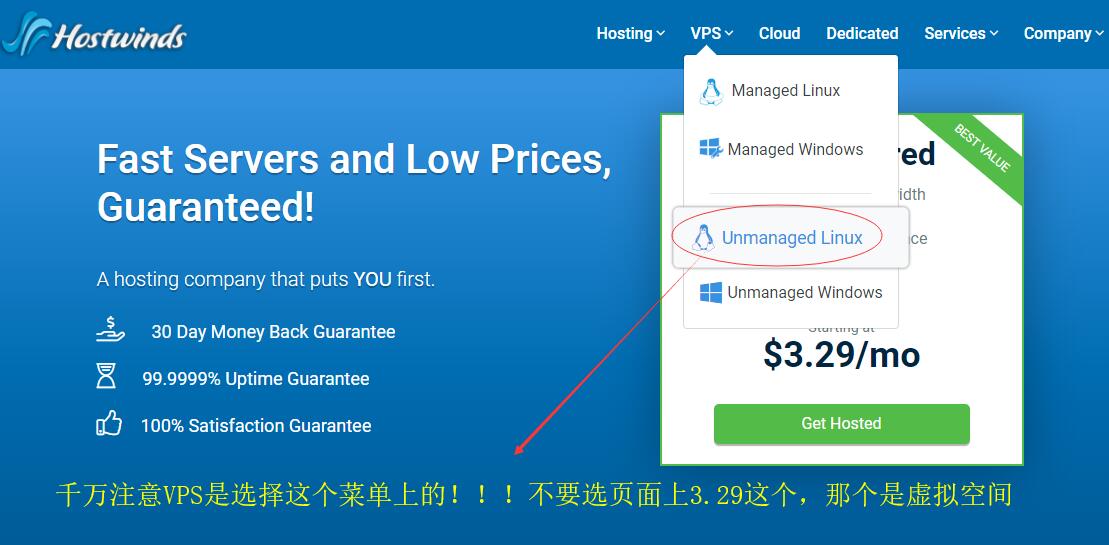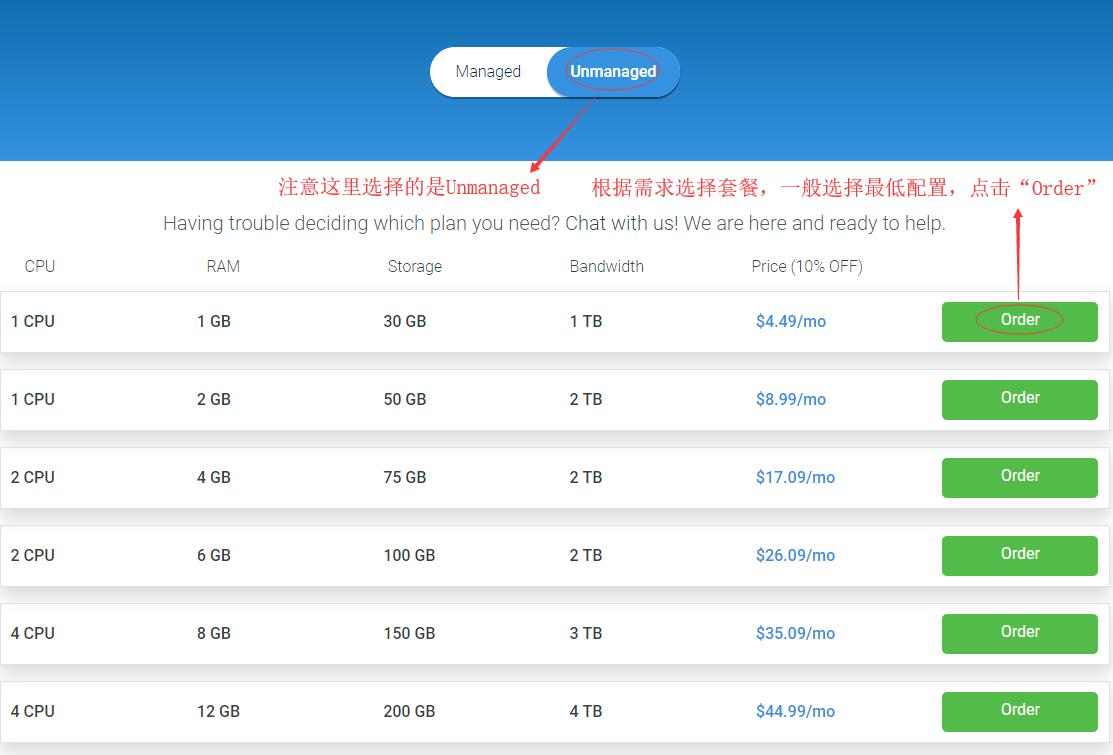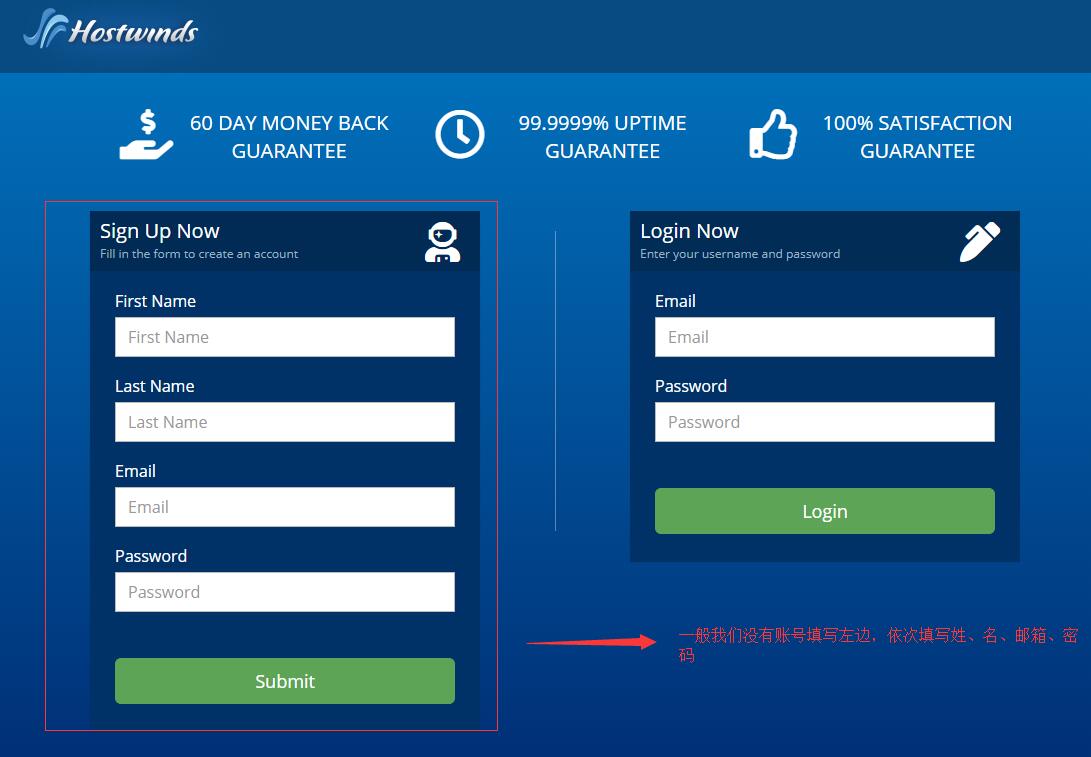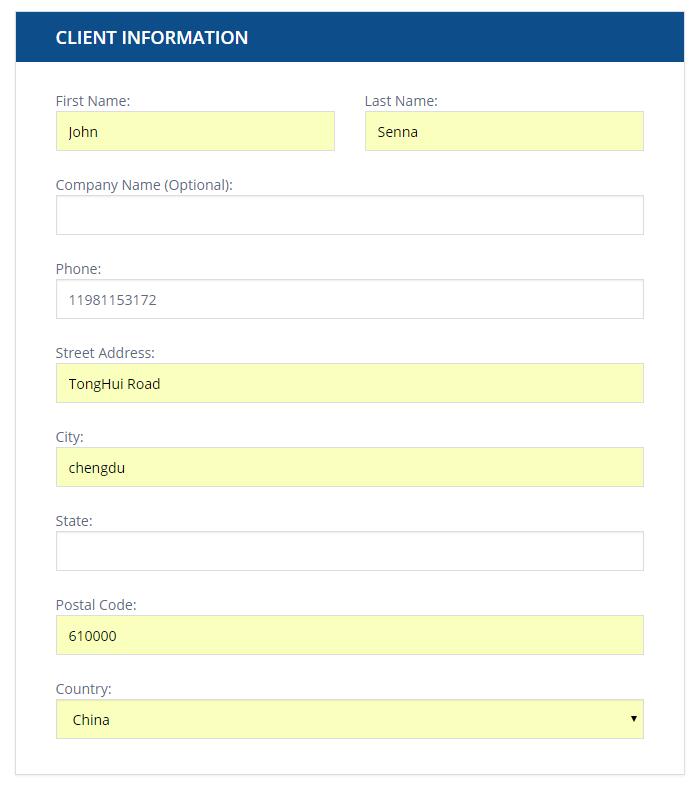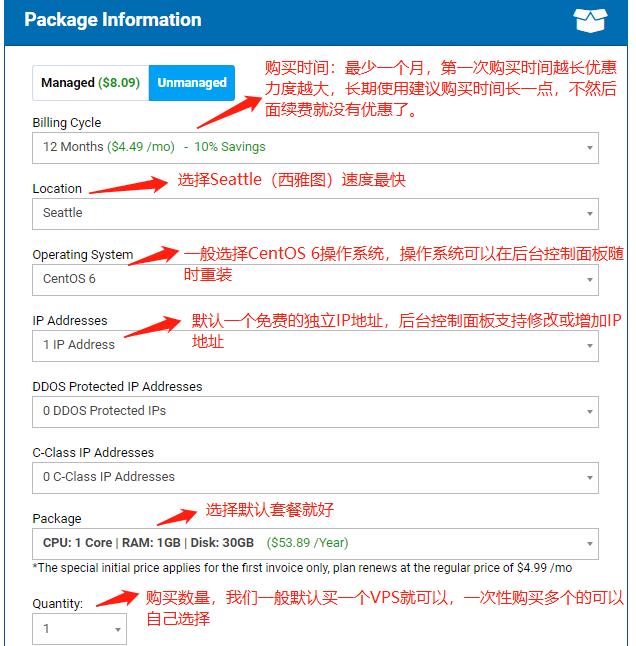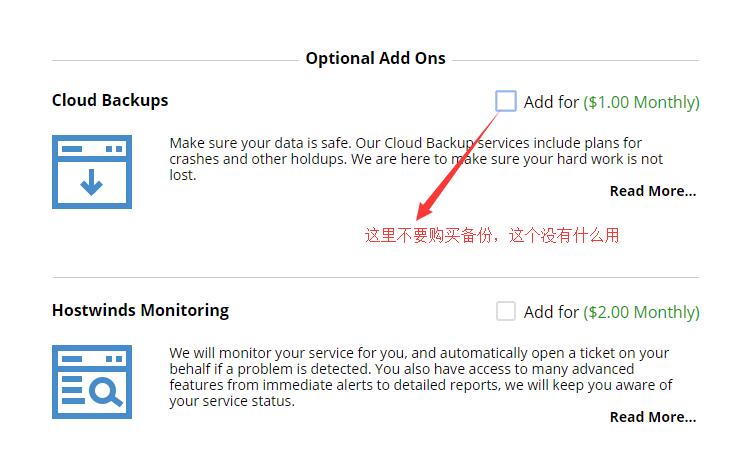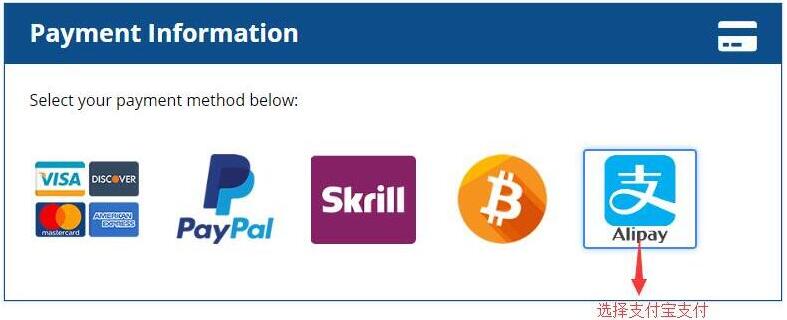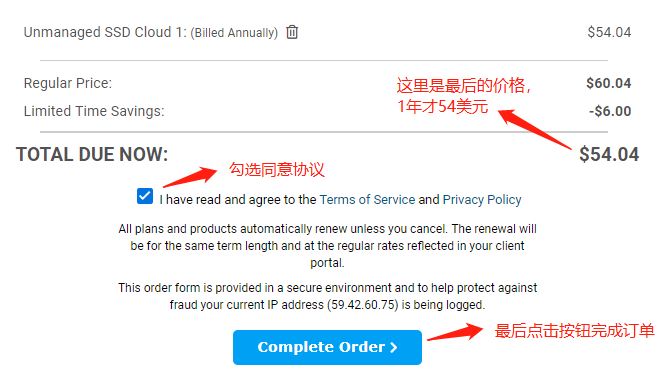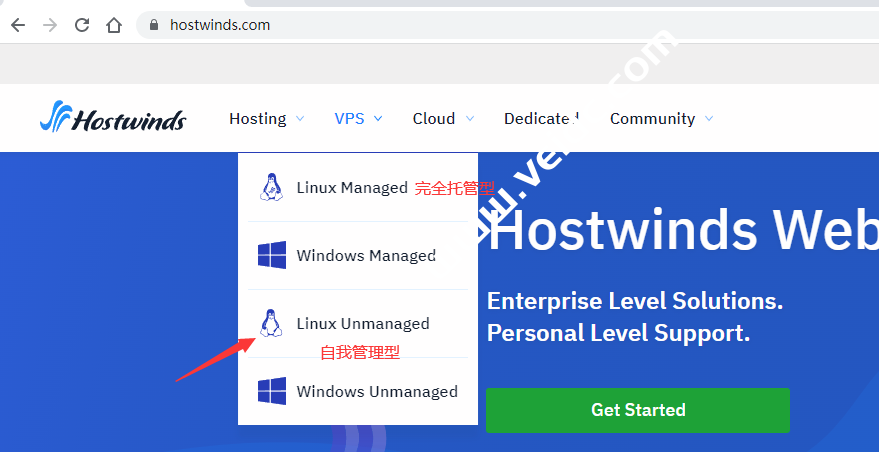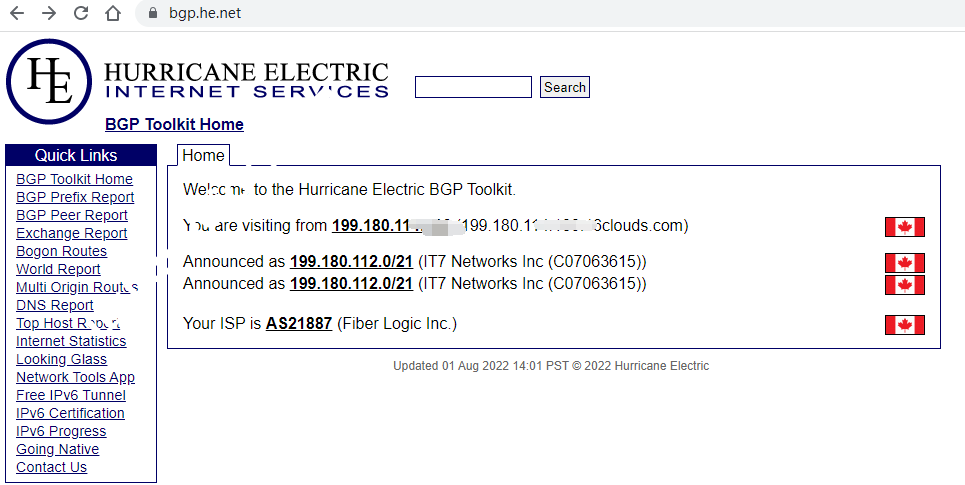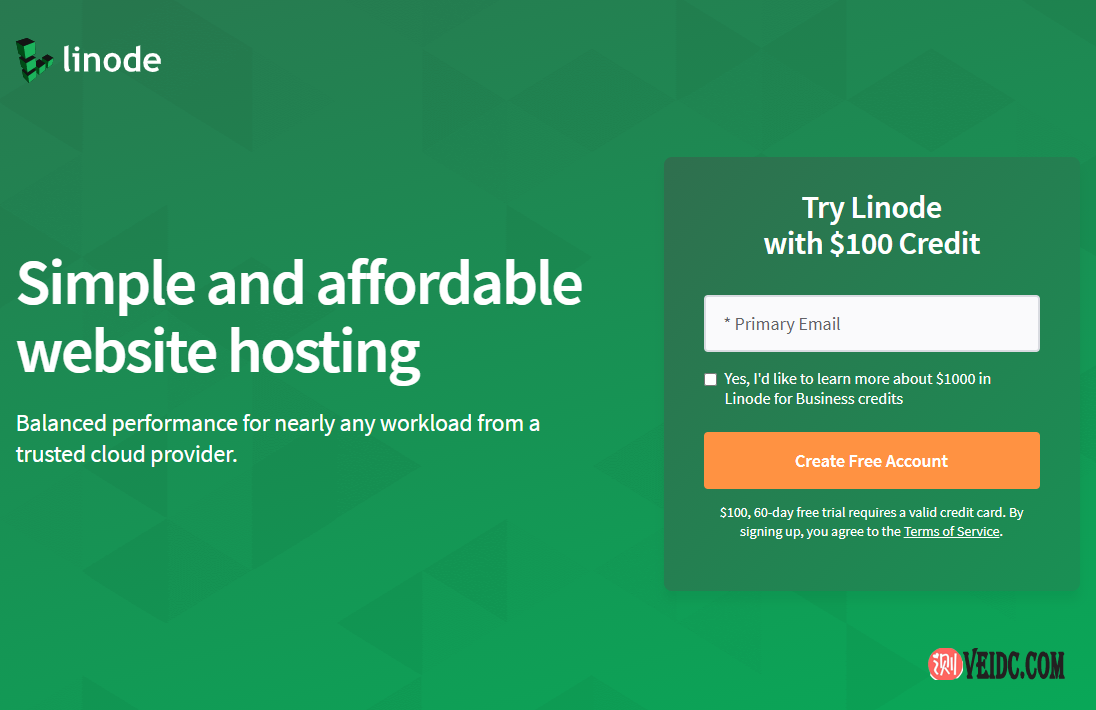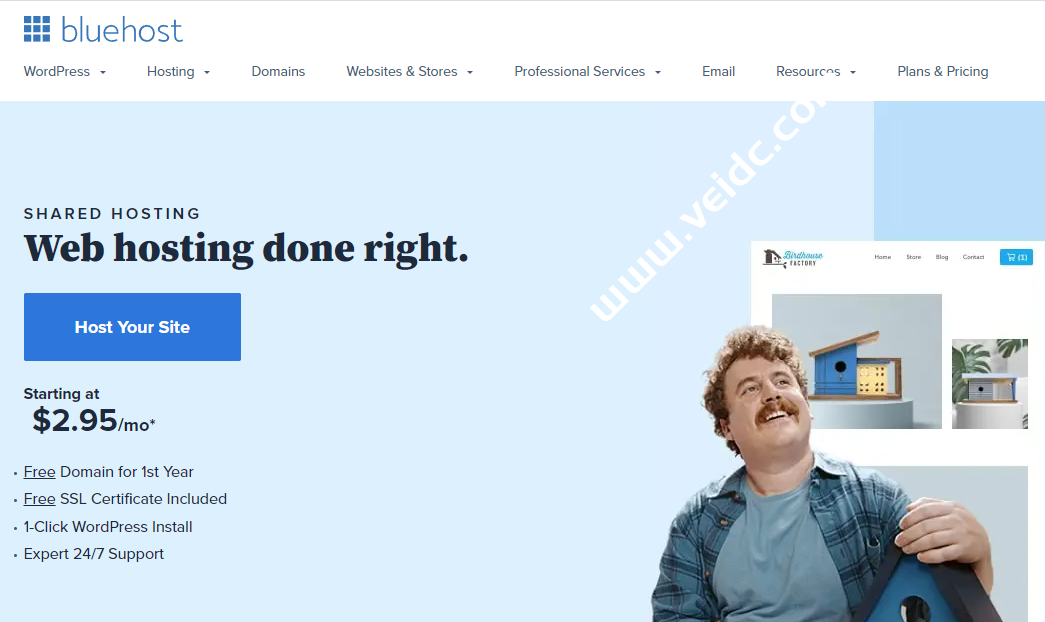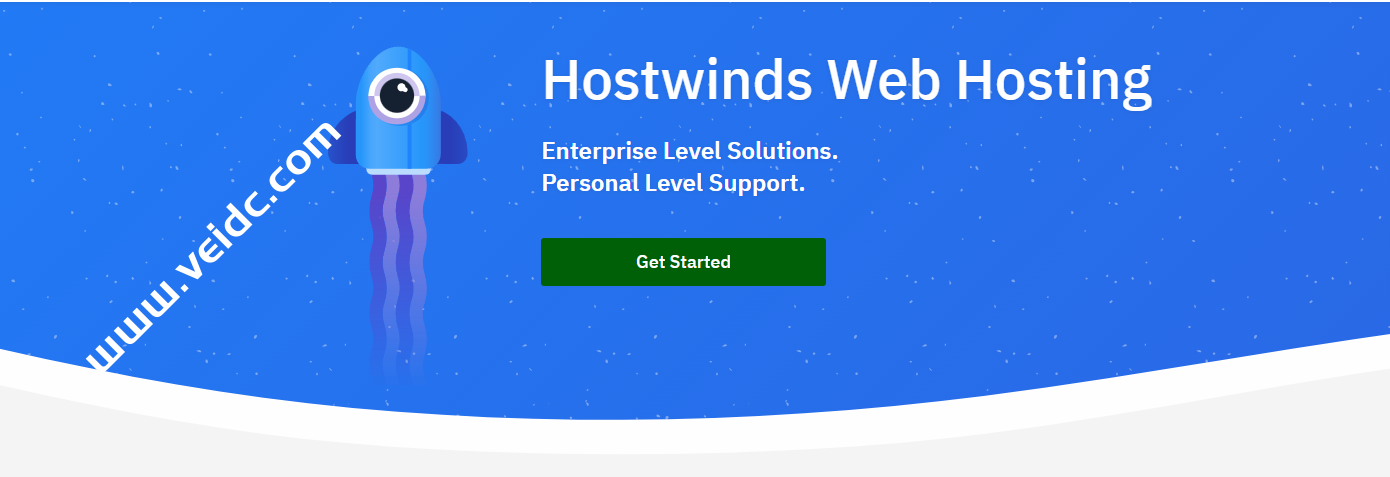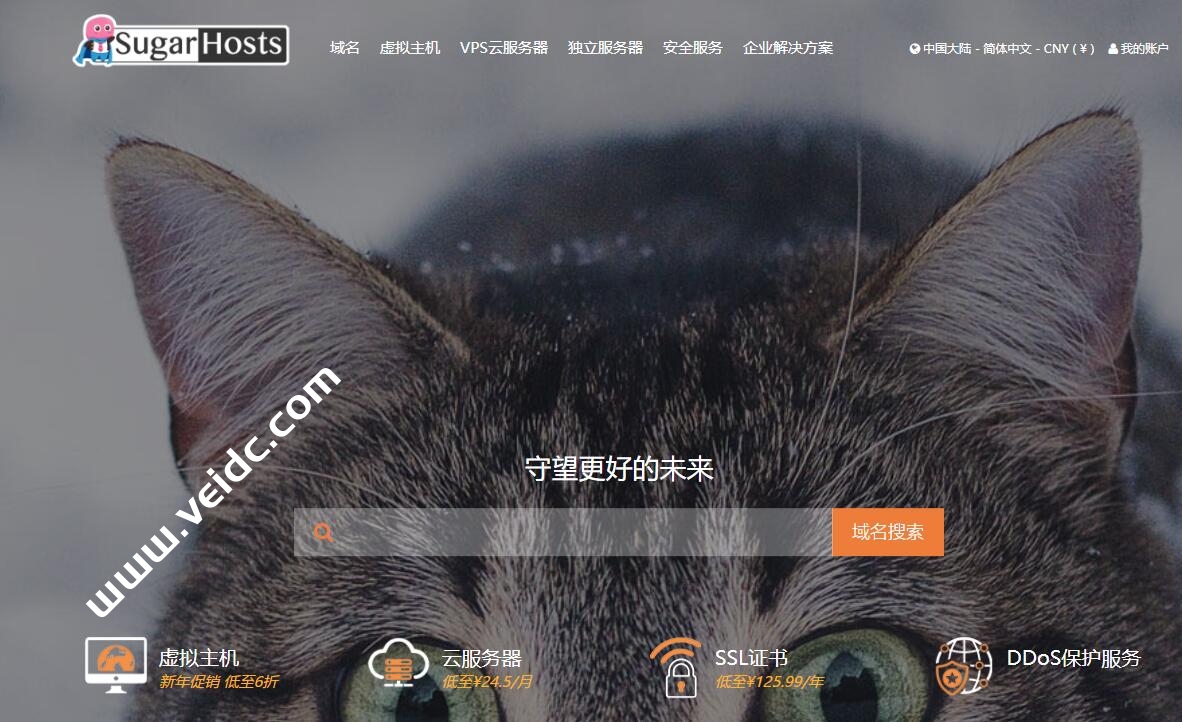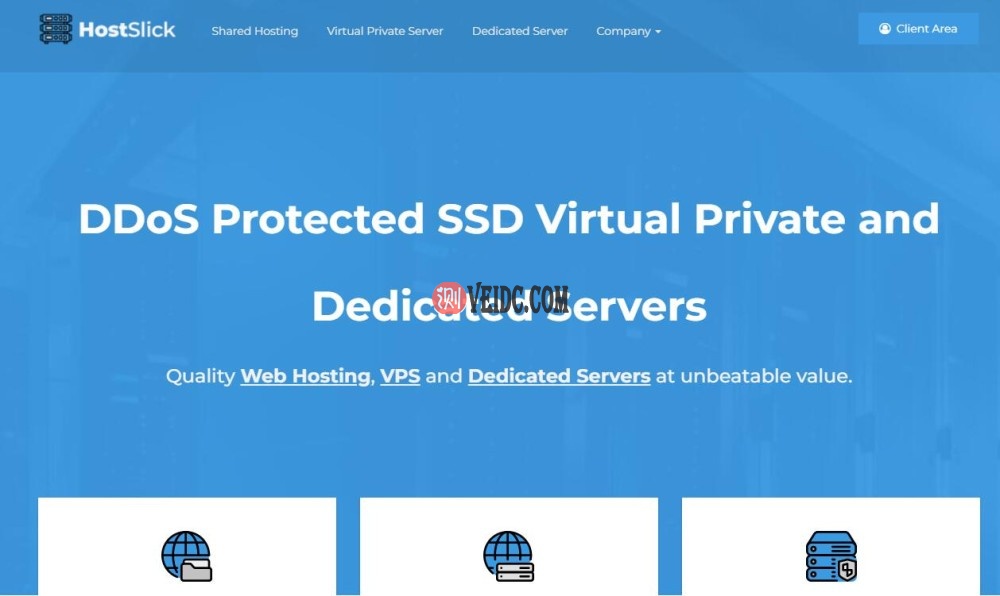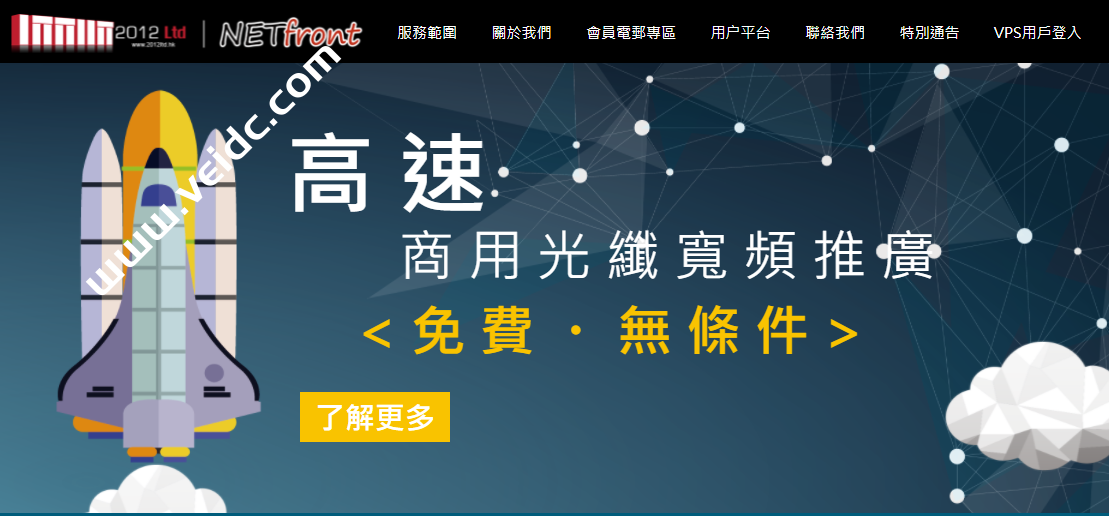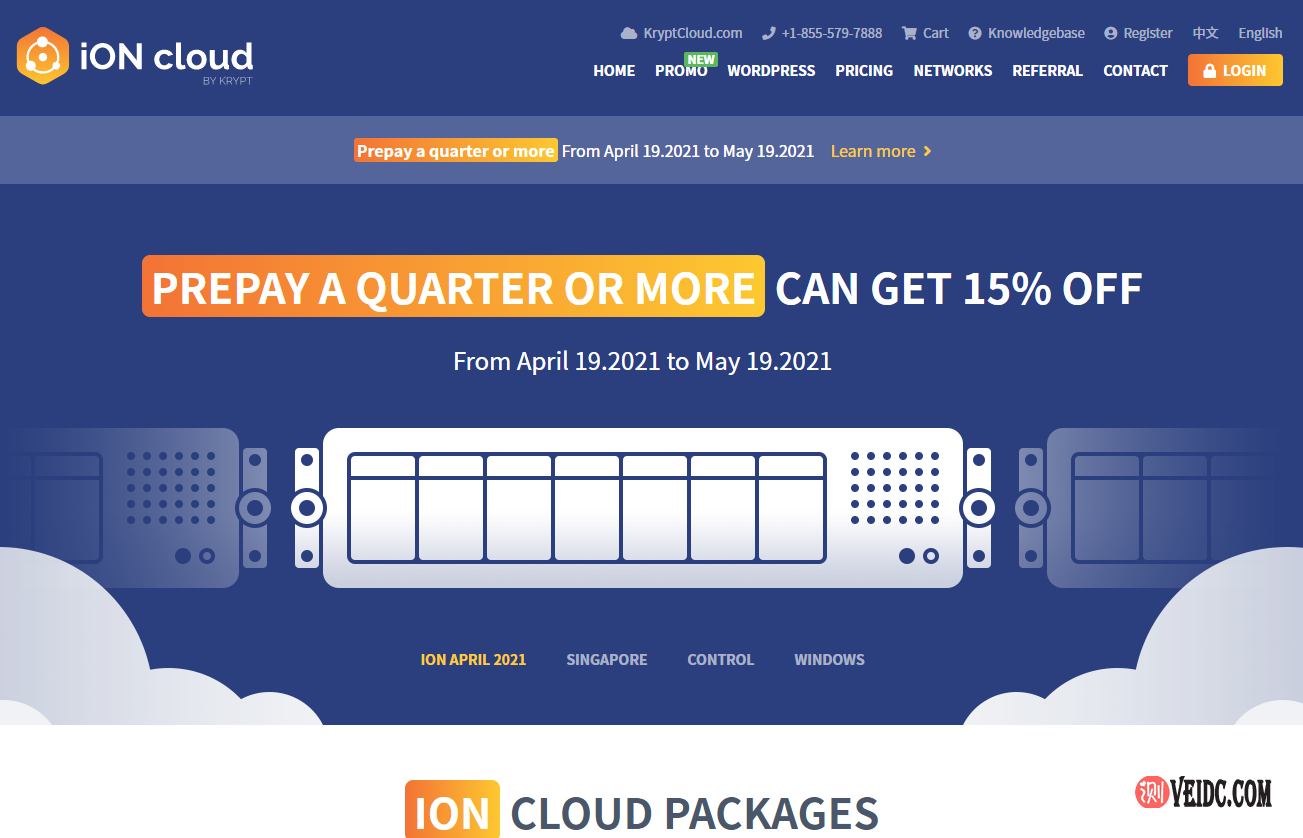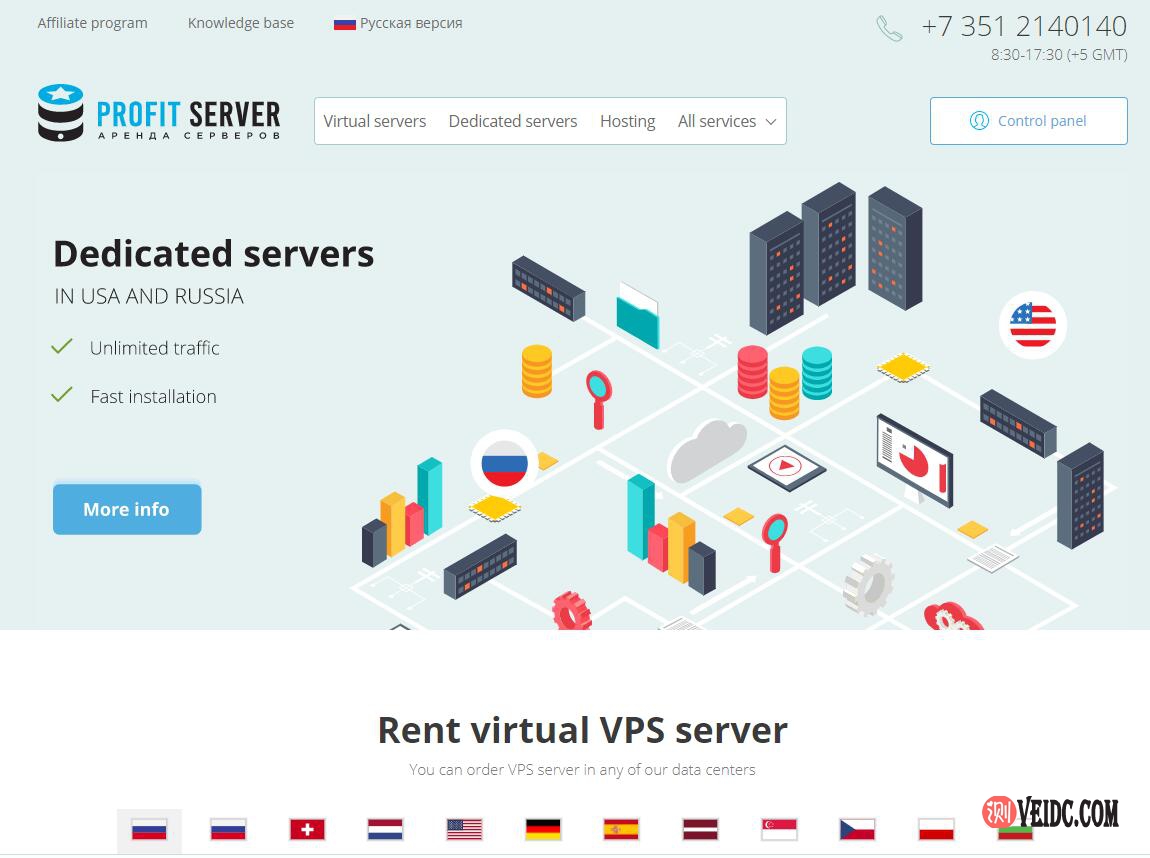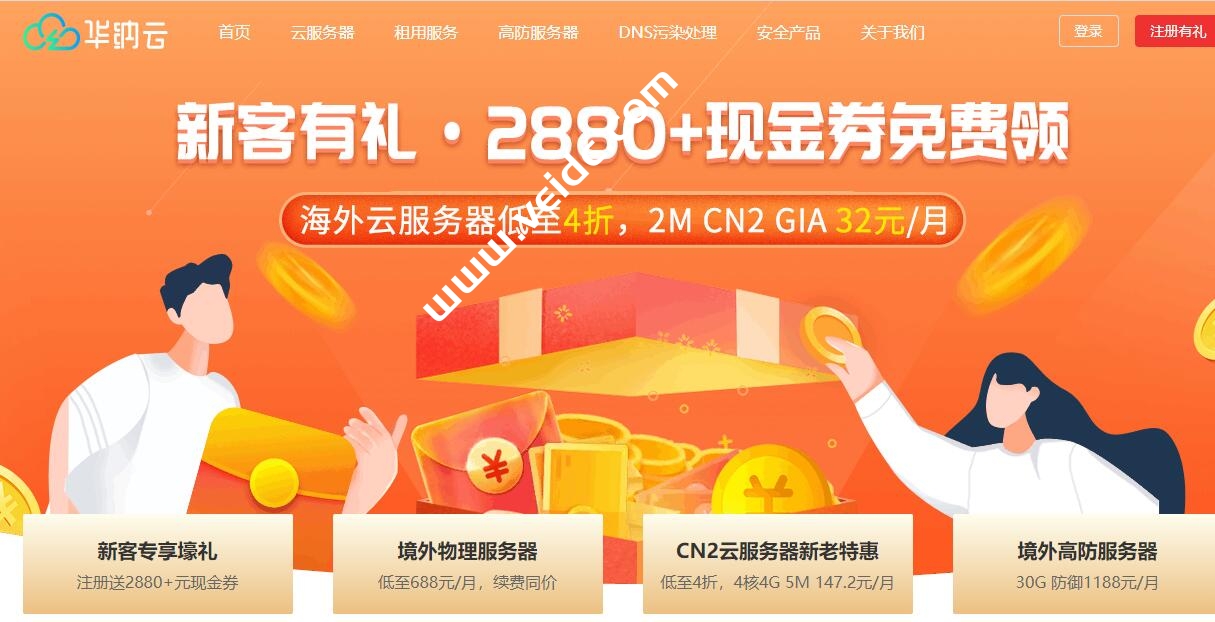首先确认不要使用任何代理,网络是什么 IP 就是什么 IP ,不然可能需要人工审核,导致 Hostwinds VPS 购买显示 “Pending” 状态, 不能即时创建服务激活。
1、通过 Hostwinds 优惠链接进入Hostwinds 首页,选择 “VPS” 下的 “Unmanaged VPS” ,这里是最便宜的(注意千万不要选择页面上 3.29 美元那个,那个是虚拟空间,不是 VPS !!!)。
2、进入 VPS 选择页面后,根据自己的需要的配置选择套餐,一般我们选择最低配置就够用了,然后点击 “Order” 按钮进入信息填写页面,如下所示:
3、进入信息填写页面后首先填写账号信息,一般是新用户我们填写左边的姓、名、邮箱、密码,然后点击 “Submit” 进入下一步,如下图所示:
4、页面跳转后填写用户信息,如下图所示:
5、然后选择购买时间、数据中心 、操作系统,红色部分需要自己选择,绿色一般我们默认,可以按月购买,但是建议第一次购买时间选择长一点,这样优惠要大很多,不然后面续费优惠力度就没有这么大了。 如下图所示:
6、默认是自动云备份的,如果不需要去掉勾选, 如下图所示:
7、然后选择付款方式,一般我们选择支付宝进行付款 (只有国内 IP 访问的时候才有支付宝付款方式),如下图所示:
8、最后确认价格(不同时期可能价格有些许不同,如果通过前面优惠链接点击购买会有优惠),勾选同意协议,然后点击“Complete Order”按钮进行下单, 如下图所示:
9、下单完成后订单结果如下图所示:

 主机推广
主机推广